Asus BT1AD User Manual Page 62
- Page / 77
- Table of contents
- BOOKMARKS
Rated. / 5. Based on customer reviews


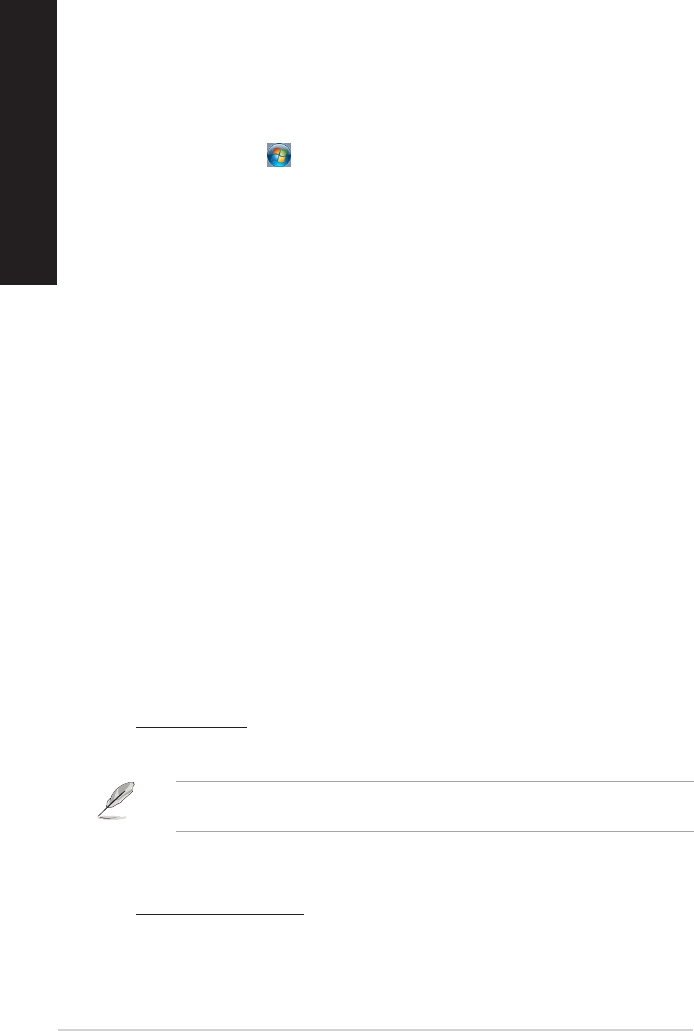
62
Kapitel 3: Andere Windows
®
7 / Windows
®
8.1-Funktionen
DEUTSCH
Bildschirmauösung kongurieren
Unter Windows
®
7
So kongurieren die Bildschirmauösung unter Windows
®
7
1. Folgen Sei einer nachstehenden Vorgehensweisen, um das Einstellungsfenster
Bildschirmauösung (Screen Resolution) zu öffnen:
• Klicken Sie auf
> Systemsteuerung (Control Panel) > Darstellung und
Anpassung (Appearance and Personalization) > Anzeige (Display) >
Anzeigeeinstellungen ändern (Change display settings).
• Klicken Sie mit der rechten Maustaste irgendwo im Desktop. Wählen
Sie im Kontextmenü Anpassen (Personalize) > Anzeige (Display) >
Anzeigeeinstellungen ändern (Change display settings).
2. Wählen Sie in der Dropdownliste Mehrere Anzeigen: (Multiple displays:) den
gewünschten Anzeigemodus.
• Diese Anzeigen duplizieren (Duplicate these displays): Treffen Sie diese
Auswahl, um den zusätzlichen Monitor als einen Duplikat Ihres Hauptmonitors zu
verwenden.
• Diese Anzeigen erweitern (Extend these displays): Treffen Sie diese Auswahl,
um den zusätzlichen Monitor als eine Erweiterung Ihres Hauptmonitors zu
verwenden. Dies vergrößert Ihren Desktop.
• Desktop nur auf 1 / 2 anzeigen (Show desktop only on 1 / 2): Treffen Sie diese
Auswahl, um den Desktop auf Monitor 1 oder Monitor 2 anzuzeigen.
• Diesen Bildschirm entfernen (Remove this display): Treffen Sie diese Auswahl,
um den ausgewählten Monitor zu entfernen.
3. Klicken Sie auf Übernehmen (Apply) oder auf OK und in der Bestätigungsnachricht
dann auf Änderungen beibehalten (Keep Changes).
Unter Windows
®
8.1
So kongurieren die Bildschirmauösung unter Windows
®
8.1:
1. Folgen Sie einer Vorgehensweise, um das Einstellungsfenster Bildschirmauösung
aufzurufen:
Im Startbildschirm
a) Rufen Sie den Alle Apps-Bildschirm auf, heften Sie die Systemsteuerung an den
Startbildschirm.
Details dazu nden Sie unter Apps im Startbildschirm anheften im Abschnitt mit Windows
®
-Apps
arbeiten im Kapitel 2: Verwenden von Windows
®
8.1 .
b) In der Systemsteuerung klicken Sie unter Appearance and Personalization
(Darstellung und Anpassung) auf Adjust screen resolution
(Bildschirmauösung anpassen).
Im Desktop-Modus-Bildschirm
a) Starten Sie den Desktop-Modus über den Startbildschirm.
b) Klicken Sie mit der rechten Maustaste auf eine freie Stelle im Desktop-
Modus-Bildschirm. Im nun angezeigten Kontextmenü klicken Sie auf
Personalize (Anpassen) > Display (Anzeige) > Change display settings
(Anzeigeeinstellungen ändern).
- ASUS Desktop PC 1
- Erste Ausgabe 2
- November 2013 2
- Inhaltsverzeichnis 3
- Erklärungen 5
- Hinweis zu VCCI, Klasse B 6
- Hinweise zu HF-Geräten 7
- Sicherheitsinformationen 8
- Darstellungssystematik 9
- Weitere Informationsquellen 9
- Verpackungsinhalt 10
- Kapitel 1 11
- Vorderseite 12
- Rückseite 13
- Desktop-Ständer 15
- Einrichten Ihres Computers 16
- Netzteil anschließen 17
- Computer einschalten 18
- Kapitel 2 19
- Speicherkartenleser verwenden 20
- LINE OUT 21
- Kapitel 3 25
- Optisches Laufwerk verwenden 26
- ASUS BT1AD 27
- Kapitel 3: Computer verwenden 28
- Kapitel 4 29
- RJ-45 cable 30
- Kapitel 5 31
- Kapitel 5: Problembehandlung 32
- Das HDTV-Bild ist gestreckt 33
- Stromversorgung 35
- 7 Desktop verwenden 42
- Programme vom Startmenü lösen 43
- Infobereich verwenden 44
- Explorer verwenden 44
- Datei-/Ordneransicht anpassen 45
- Dateien ordnen 45
- Dateien sortieren 45
- Dateien gruppieren 45
- System wiederherstellen 46
- Computer schützen 47
- Hilfe und Support 48
- -Benutzeroberäche verwenden 50
- Hotspots 51
- Mit Windows 53
- Apps arbeiten 53
- Zugriff auf alle Apps 54
- Charms-Leiste 55
- Die Charms-Bar 56
- Einrasten-Funktion 57
- Weitere Tastenkombinationen 58
- Desktop-PC abschalten 59
- BIOS-Setup aufrufen 60
- Unter Windows 62
- Verkabelte Verbindung 63
- Kapitel 3: Andere Windows 64
- 7 / Windows 64
- 8.1-Funktionen 64
- Drahtlose Verbindung 70
- Systemwiederherstellung 72
- -Apps arbeiten) 75
- ASUS Kontaktinformationen 77
 (67 pages)
(67 pages) (72 pages)
(72 pages) (78 pages)
(78 pages) (242 pages)
(242 pages) (58 pages)
(58 pages)
 (420 pages)
(420 pages)







Comments to this Manuals